
Кингстон файллары алар бик арзан һәм ышанычлы булу аркасында бик популяр. Алар башкаларга караганда арзанрак дип әйтеп булмый, ләкин аларның бәясе әле дә түбән дип аталырга мөмкин. Ләкин, безнең дөнья бар булганы булганлыктан, Кингстонның чыгарыла торган әйберләре дә канәгать түгел, гаҗәп түгел.
Бу җитәрлек була - сез компьютерга флэшны кертәсез, һәм ул "мәгълүматны аннан укырга теләми. Драйвер билгеләнергә мөмкин, ләкин барысы да монда мәгълүматлар булмас. Яки гади генә, барлык мәгълүматлар да билгеләнә алмый. Гомумән, ситуацияләр иң башка була ала. Ничек кенә булмасын, без Кингстон Драйверының чыгышын торгызу өчен берничә эффектив ысул анализлыйбыз.
Флеш-диск Кингстонны торгызу
Кингстонның флеш дискларны торгызу өчен үз кораллары бар. Чыгарыла торган медиа-берсен торгызу өчен универсаль юл бар, алар теләсә нинди фирмалар җайланмаларына туры килә. Без иң мөһим юлларны анализлыйбыз.Метод 1: Medurecovere
Бу Кингстоннан ике маркалы программаның берсе. Моннан файдаланырга, сез түбәндәгеләрне эшләргә тиеш:
- Рәсми Кингстон сайтыннан Medurecoper программасын йөкләү. Түбәндә, ике төймә бар - беренче булып Windows-та программасын беренче тапкыр йөкләү, икенчесе MAC OS йөкләү өчен. Платформаны сайлагыз һәм тиешле версияне йөкләгез.
- Программа архивта бушату өчен йөкләнәчәк, ләкин бу бөтенләй гадәти булмаган юл белән эшләнә. Йөкләнгән файлны һәм тәрәзәдә эшләгез, программа файлларын саклау юлын күрсәтегез (папка папкагә "). Хәзер архивны бушатыру өчен "Unzip" төймәсенә басыгыз.
- Pastткән адымда күрсәтелгән папкада ике файл пәйда булачак - киңлеге белән бер, һәм икенчесе куллану өчен күрсәтмәләр белән гадәти PDF файл булыр. EXE файлын эшләгез һәм программаны урнаштырыгыз. Хәзер аны программа кыска юл ярдәмендә йөгерегез. Компьютерга зыян күргән флэшны кертегез. ПРОГРАММА, кызганычка каршы, түләнде, ләкин башта демо версиясен куллана аласыз. Шуңа күрә, тәрәзәдә эшне дәвам итү өчен "Ярар" төймәсенә басыгыз.
- Йөгерү программасында "Кораллар" язмагызга басыгыз.
- "Deviceайланманы сайлагыз" дип язылган кырда, аның хаты буенча USB флеш дискны сайлагыз. Алга таба ике вариант бар. Без икесен дә, башта, әгәр бернәрсә дә ярдәм итмәсә, икенчесенә карамастан, ике вариантны да кулланырга киңәш итәбез. Бу вариантларның берсе дә югалтылган мәгълүматларны саклауны аңлатмый дип әйтергә кирәк. Шулай итеп, беренче вариант - флеш диск форматлау һәм автоматик торгызу. Моның өчен "Формат" төймәсенә басыгыз һәм форматлау ахырын көтегез. Икенче вариант чыгарыла торган медиа бетерүдә һәм торгызыла. "Сөртү" төймәсенә басыгыз һәм кабат процесс ахырын көтегез.
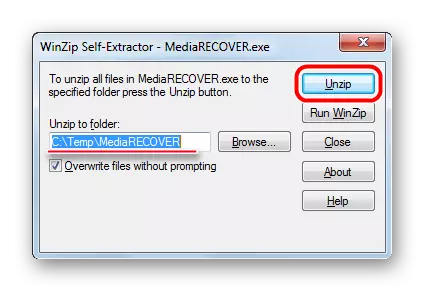


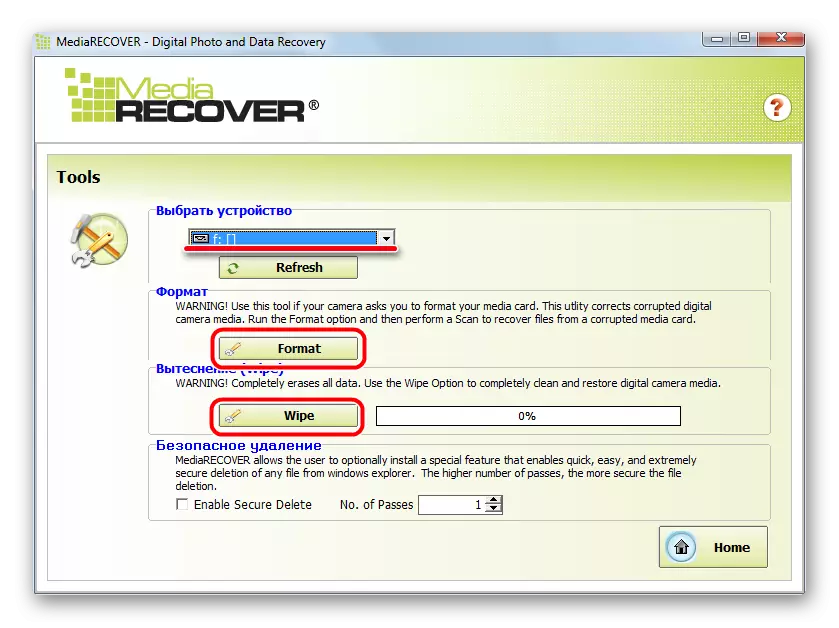
Икенче вариант флеш диск өчен күбрәк "кешелекле" булып күренә. Бу флеш дискны торгызуны гына аңлата. Anyәрхәлдә, Medировкалау ярдәм итмәсә, киләсе юл белән бар.
Метод 2: Кингстон форматы
Бу тагын бер Кингстон бренды программасы. Бу брендның барлык флеш дисклары, DTX 30 сериядән башлап, USB DataRaveler гиперкс җайланмалары белән тәмамлана. Бу ярдәм дә шулай ук флеш дискны теләсә нинди мәгълүматны саклап калмыйча җибәрә. Кингстон форматыннан файдалану өчен, түбәндәгеләрне эшләгез:
- Рәсми Кингстон сайтында программаны йөкләү. Бу биттә сез басарга теләгән бер генә сылтама бар.
- Йөкләнгән файлны эшләгез. Бу программа Medurecover кебек бушатыла - юлны күрсәтегез һәм "Ulanzip" төймәсенә басыгыз. Бу очракта, бернәрсә дә куярга кирәк түгел, кыска юл ярдәмендә бу программаны эшләгез. Алга таба иң югары кырда ("җайланма"), сезнең операторыгызны аның хаты буенча күрсәтегез. Файл системасы автоматик рәвештә билгеле булачак, ләкин дөрес эшләмәсә, аны файл системасы кырында күрсәтегез. Аннан соң, "Формат" төймәсенә басыгыз һәм форматлау ахырын көтегез һәм торгызу.


Метод 3: каты дәрәҗәдәге формат коралы
Кулланучының күзәтүе белән хөкем итү, бу программа бозылган Кингстон Флеш саклагычлары белән бик яхшы көрәшә. Түбән дәрәҗәдәге формат кораллары түбән дәрәҗәдә эшли, шуңа күрә ул аның эшендә җитәрлек уңышлы. Һәм бу Кингстоннан чыгарыла торган күтәрүчеләр генә түгел. Ләкин, тагын, файдалы әйберләр USB флеш-диск форматларын формалаштыралар һәм аның чыгышын торгызалар, ләкин аннан мәгълүмат түгел. Бу программадан файдалану өчен, сезгә бераз эшләргә, махсус эшләргә кирәк:
- Программаны йөкләү һәм аны эшләгез.
- Мөмкин булган ММЧлар исемлегендә кирәкле һәм аңа басыгыз. Моның ярдәмендә ул багышланачак. Аннан соң "Алга" төймәсенә басыгыз. Ул программа тәрәзәсенең аскы уң почмагында урнашкан.
- Алга таба күрсәтелгән ММЧ тикшереләчәк. Иң югары күренештә, оператордан барлык мәгълүматлар да бетереләчәк дигән күрсәтеләчәк. Форматлау өчен "Бу җайланманы форматлау" төймәсенә басыгыз.
- Процесс ахырын көтегез һәм флеш дискны кулланып карагыз.
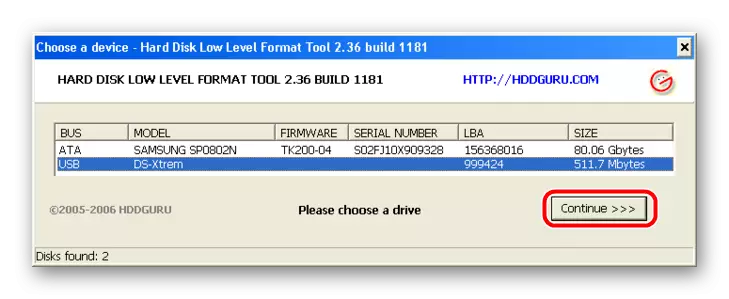
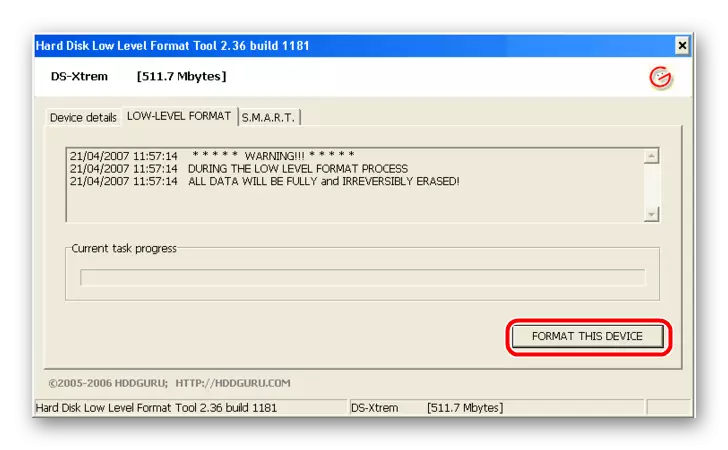
Метод 4: Супер Тикюны торгызу коралы
Кингмакс флеш саклагычларын торгызу өчен эшләнгән тагын бер гади программа, ләкин Кингстон өчен яраклы (күпләр өчен җитәрлек булса да). Шулай итеп, супер таякны торгызу коралы куллану өчен, түбәндәгеләрне эшләгез:
- Программаны йөкләү, USB флеш дискын кертегез һәм башкарыла торган файлны эшләгез.
- Барысы да яхшы булса һәм программа сезнең флеш диск белән эшли ала, бу турыда бу турыда мәгълүмат төп тәрәзәдә барлыкка киләчәк. Форматлауны башлау өчен яңарту төймәсенә басыгыз. Аннан соң, процесс беткәнче көтегез, яңадан флэш драйверы белән эшләп карагыз.
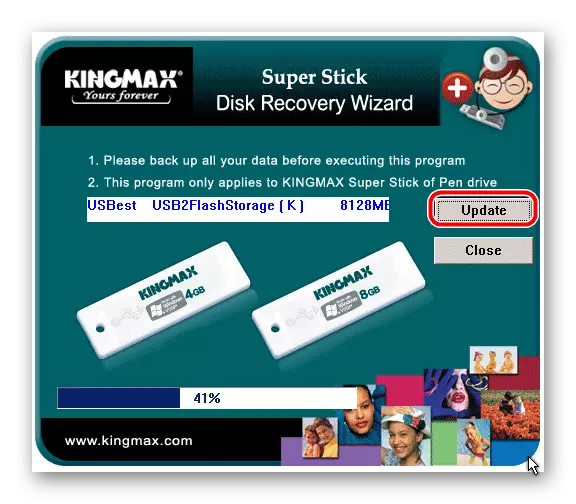
Метод 5: Башка торгызу коммуналь хезмәтләрен эзләү
Кингстон Флеш саклагычларының барысы да 1-4 ысулларда күрсәтелгән программалар түгел. Чынлыкта, охшаш программалар бик күп. Моннан тыш, торгызу өчен билгеләнгән программалар турында бердәм база бар. Ул флермут игелекле хезмәтендә урнашкан. Бу саклагычны куллану процессы түбәндәгечә:
- Башта сезгә чыгарыла торган медиа, һәм махсус, вид һәм пуид турында система мәгълүматларын табарга кирәк. Детальләргә кермичә, әйдәгез әйтим, сез бу мәгълүматны стандартлы Windows кораллары белән таба аласыз. Бу "компьютер белән идарә итү" кораллары. Башлау өчен, башлангыч менюны ачыгыз ("Соңгы версияләрдә" Windows "менюсы) һәм" компьютер "пунктына басыгыз. Ачылучы исемлектә "контроль" пунктын сайлагыз.
- Сул менюда җайланма менеджеры пунктын сайлагыз. "USB контролерлары" бүлеген һәм кирәкле медиада, уң төймәгә басыгыз. Күренгән исемлектә "үзлекләрне" сайлагыз.
- Ачылган тәрәзәдә, "детальләр" салынмасына керегез, әйбер белем таныклыгын сайлагыз. Алга таба, "мәгънә" кырында, сез флеш дискның видын һәм пуидын табарсыз. VID астындагы фотода 071б, һәм Пид - 3203.
- Хәзер турыдан-туры хезмәткә барыгыз һәм бу кыйммәтләргә тиешле өлкәләргә кертегез. Бу турыда мәгълүмат табу өчен "Эзләү" төймәсенә басыгыз. Түбәндәге исемлек сезнең җайланма белән бәйле барлык язмаларны һәм "Утиллар" баганасы программага яки аның исеменә мөрәҗәгать итәчәк. Мәсәлән, безнең очракта табу җиңел иде.
- Программа исеме flabboot.ru сайты эзләү сызыгына кертелергә тиеш. Безнең очракта, мин телефон форматын таба алдым һәм тагын берничә коммуналь хезмәтне таба алдым. Гадәттә табылган программаларны куллану бик гади. Программаның исеменә басыгыз һәм аны йөкләгез, аннары кулланыгыз.
- Мәсәлән, без тапкан программада сезгә форматлауны башлау өчен "Формат" төймәсенә басыгыз, шуңа күрә флеш дискны торгызу.

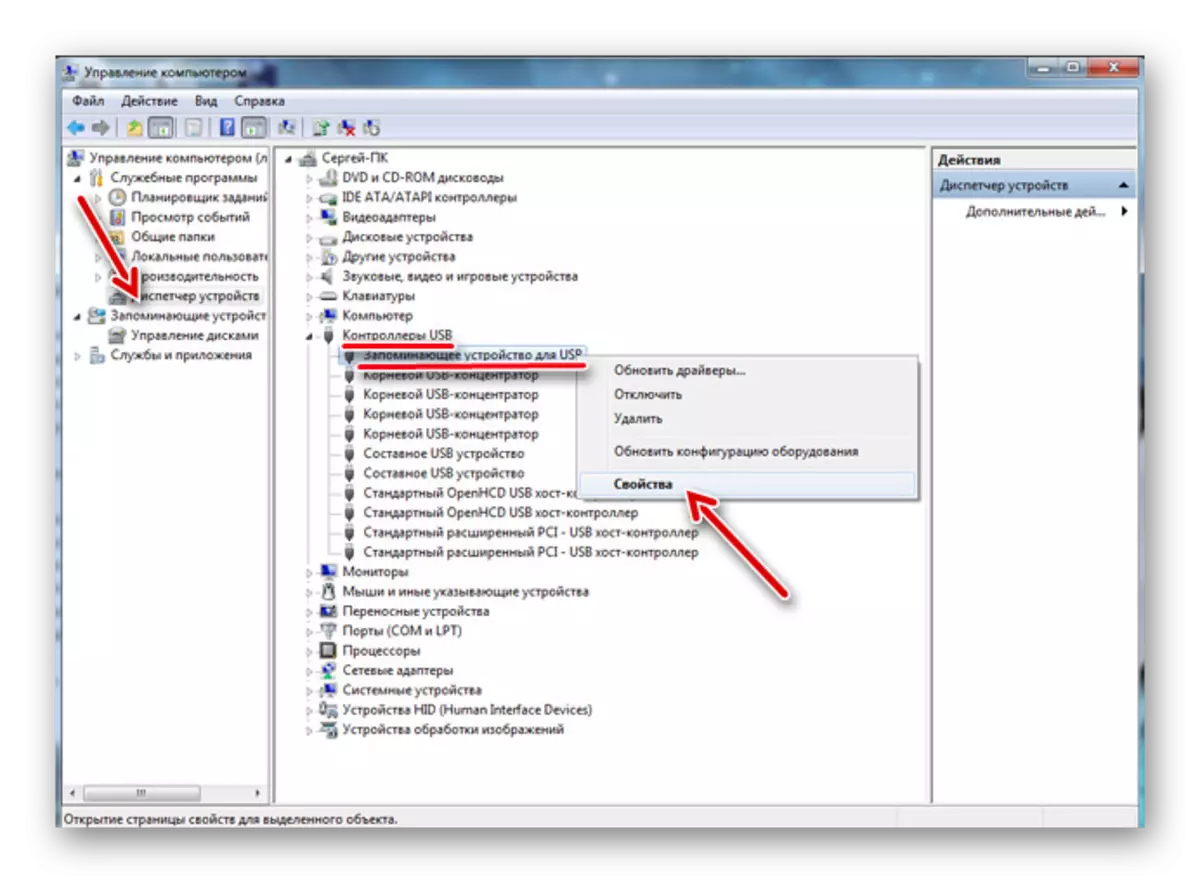


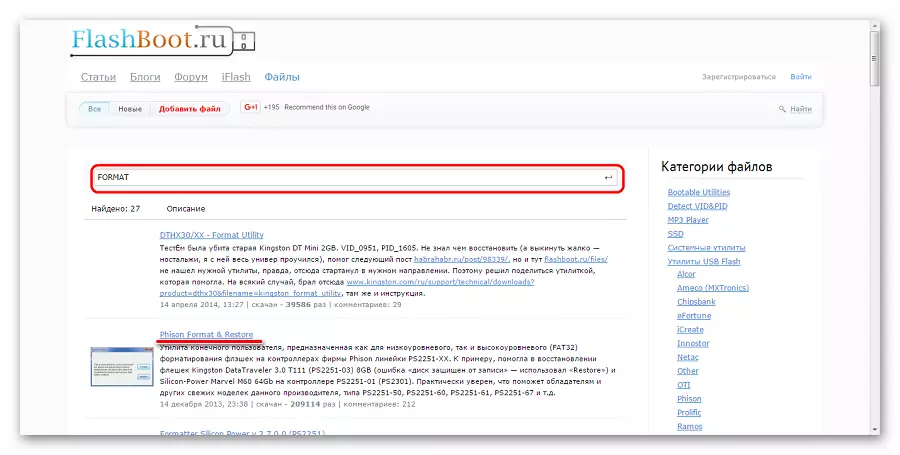
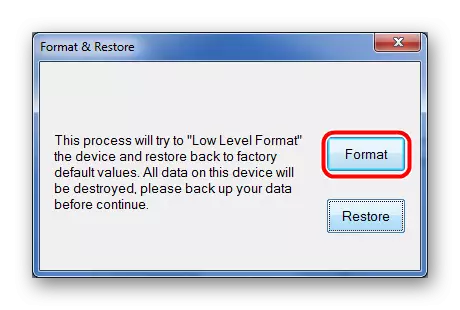
Бу ысул барлык флеш саклагычлар өчен яраклы.
Метод 6: Windows стандарт кораллары
Әгәр дә югарыдагы ысулларның барысы да булышмаса, сез һәрвакыт стандарт җилек форматын куллана аласыз.
- Аны куллану өчен, "минем компьютерда" бар ("Бу санак" яки "компьютер" - ОС версиясенә карап, анда сезнең флэшны табу. Чыгарылган исемлектәге "Сыйфатларны" әйберен дөрес басып басыгыз.
- Ачылган тәрәзәдә "Сервис" салынмасына керегез һәм "Чек ..." төймәсенә басыгыз.
- Аннан соң, киләсе тәрәзәдә, ике талларны да куегыз, йөгерү төймәсенә басыгыз. Сканерлау процессы һәм автоматик хата төзәтү башланачак. Ахырны көтегез.


Сез шулай ук флеш диск форматын форматлау өчен, Windows коралларын да куллана аласыз. Эш тәртибенең төрле комбинацияләрен карагыз - беренче формат, аннары хаталарны, аннары киресенчә. Мөгаен, берәр нәрсә ярдәм итәчәк һәм флеш диск кабат эшләячәк. Чыгарыла торган Урта форматлау өчен, компьютердагы сайланган дискка уң төймә белән басыгыз. Ачылучы менюда "Формат ..." басыгыз. Алга таба, киләсе тәрәзәдә, башлау төймәсенә басыгыз.
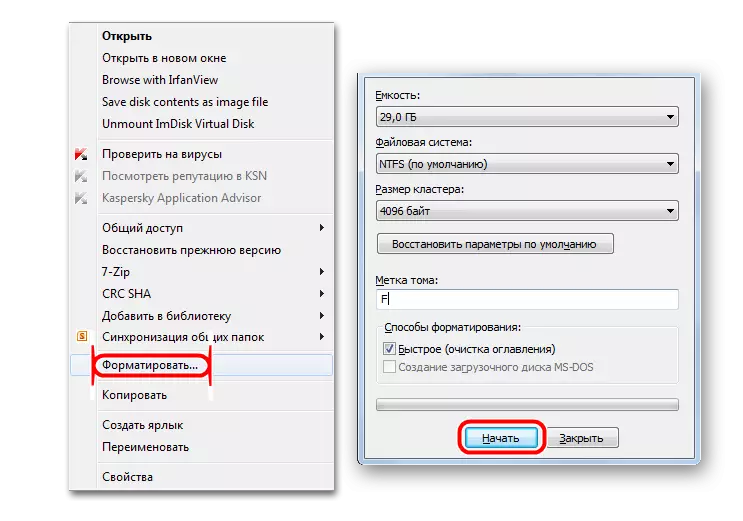
Әйтергә кирәк, дискны тикшерүдән тыш, стандарт Виндов - оператордан тулы һәм аларны яклаучы мәгълүматны тәэмин итү дигән сүз. Шуңа күрә, бу юлларны башкарганчы, җимерелгән ММЧдан мәгълүмат торгызу коммуналь хезмәтләрен кулланыгыз.
Бу программаларның берсе - диск бораулау. Бу ярдәмне ничек кулланырга, безнең сайтта укыгыз. Бу очракта шулай ук программа - Recua.
Дәрес: Рекува программасын ничек кулланырга
Тагын бер вариант - D-йомшак флеш табиб куллану. Аны куллану процессы турында, транссенд флеш дискны торгызу турындагы мәкаләдә укыгыз (5 ысул).
